【PX4 飞控剖析】03 PX4固件烧录以及QGC初步指南
- 一、加载固件
- 二、加载参数
- 三、校准传感器
- 四、遥控器校准
- 五、飞行模式
- 六、电调校准
- 七、检查参数
- 标题 : 【PX4 飞控剖析】03 PX4固件烧录以及调试指南
- 起源: 根据阿木实验室无人机操作手册的学习笔记,推荐大家购买这个系列无人机,俗话说的好:问渠那得清如许,唯有源头活水来 -
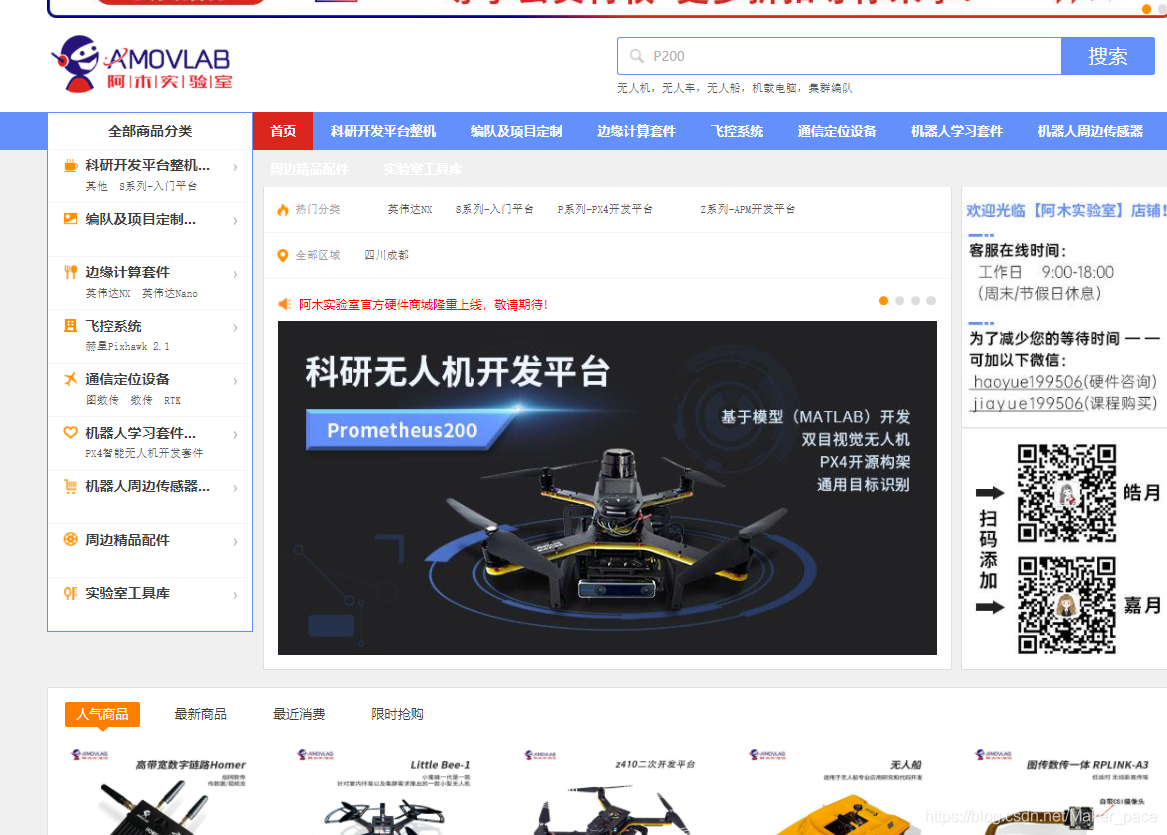
- 【PX4 飞控剖析】03 PX4固件烧录以及QGC真机部署指南:https://bbs.amovlab.com/plugin.php?id=it618_tuan:product&pid=23
一、加载固件
打开电脑QGroundControl
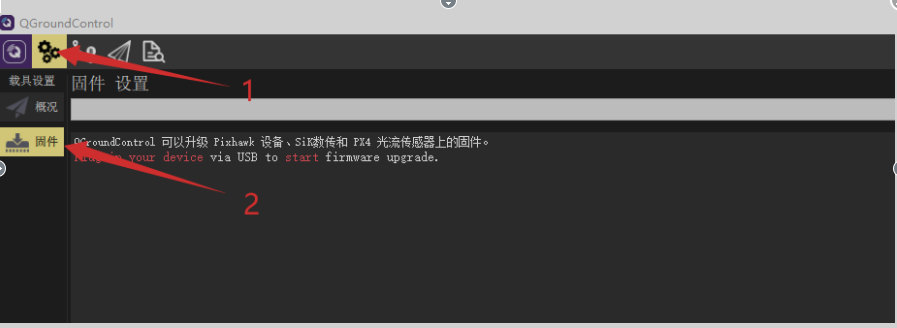
将飞控通过USB线连上电脑,右边会检测出飞控根据提示选择自定义固件。也就是加载电脑上的本地固件。固件也可以在PX4官网下载。
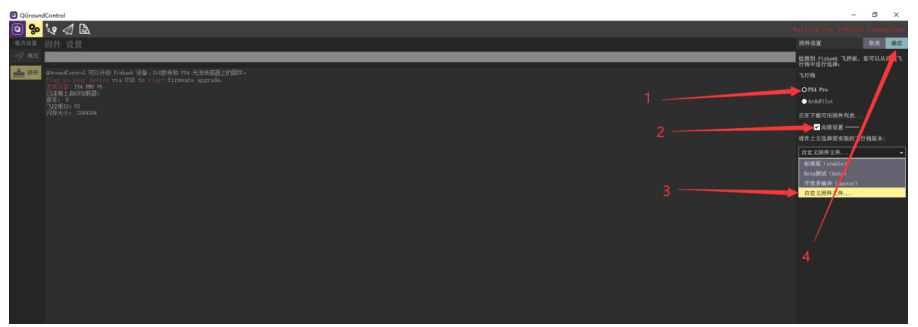
点击确定后会弹出选择文件。根据路径选择打开,(固件都在桌面的固件文件夹内)
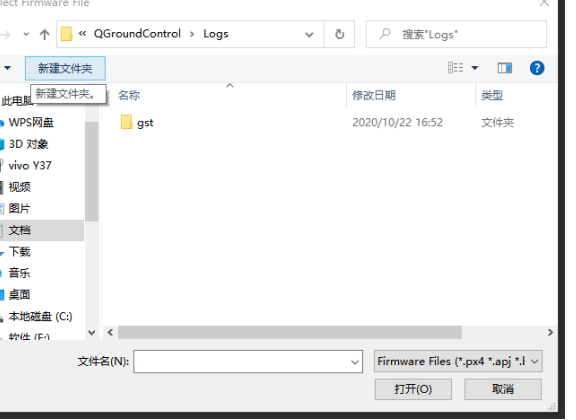
直接点击确定下载,软件会为您下载最新固件(根据需要来选择)
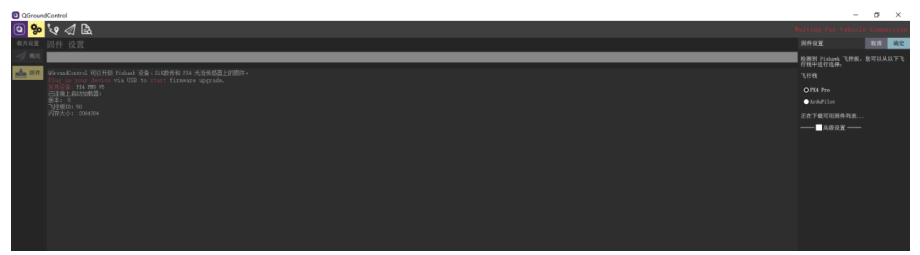
加载固件完成后会提示升级完成,等待音乐播放完成后,飞控会自动连上电脑QGC,如不能连上则可能是飞控固件加载错误。则重新加载,(也有可能是飞控上搭载设备太多导致飞控供电不足无法正常启动)
二、加载参数
飞控连上QGC后根据如图步骤加载相应的参数。
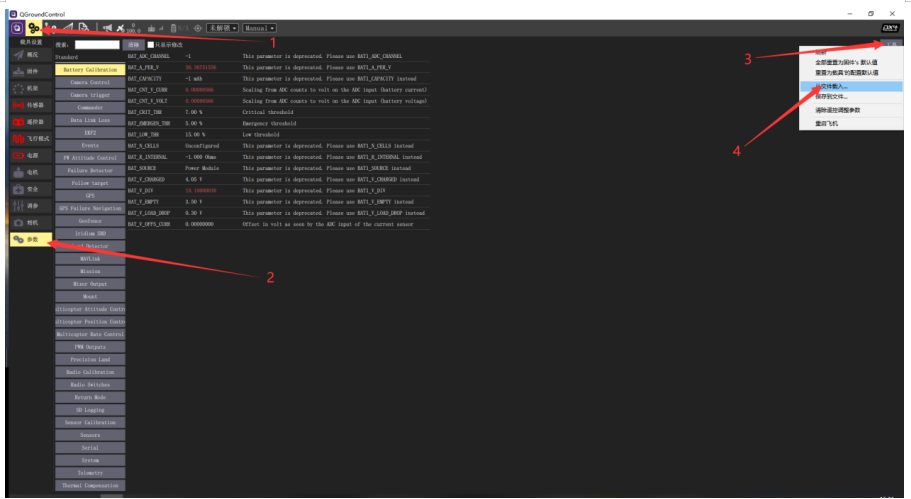
加载之后由于飞控差异可能会出现些参数错误。多导入一两次,保证参数导入成功。
然后查看概况,查看机型,固件版本,飞行模式电源是否有报错,无报错则进行下一步。
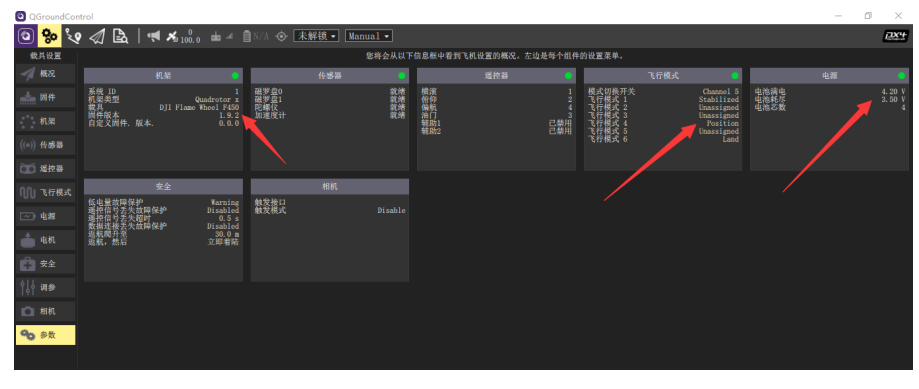
三、校准传感器
从上到下依次按图所示校准磁罗盘、陀螺仪、加速度计、地平线。(注意陀螺仪校准时飞控应保持静止)
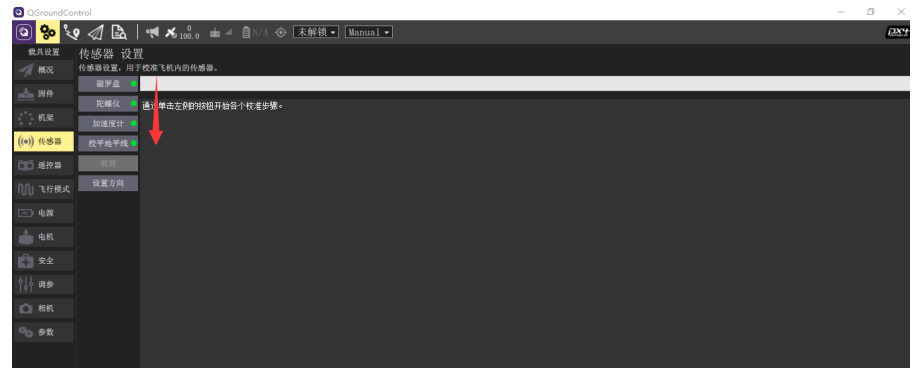
四、遥控器校准
将遥控器中系统设置→输出模式设置为PPM,功能设置→辅助通道将5通道设置到SWC,6通道设置到SWD(如果不改成PPM模式的话QGC里就接受不到遥控器的通道反馈)
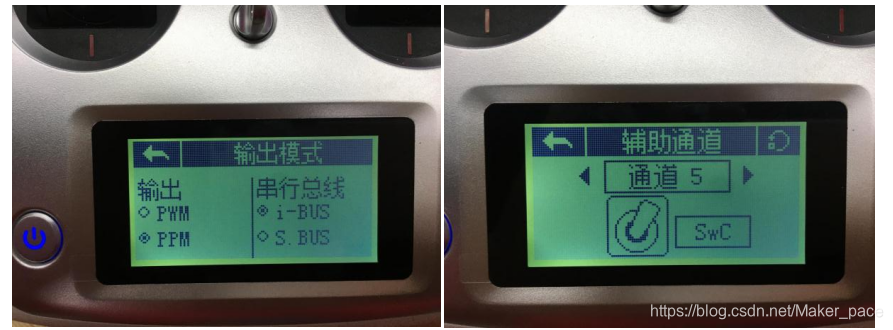

接收机短接后上电,接收机会进入对码模式,然后将遥控器进入对码模式,遥控器搜索到处于对码模式的接收机就会进行对码,成功后提示对码成功,对码成功后拔掉短截线。

然后点击校准,然后点击右上角确认(注意这里还要点击下一步,看到 2所指摇杆到上方便可根据图示波动遥控器拨杆完成校准。
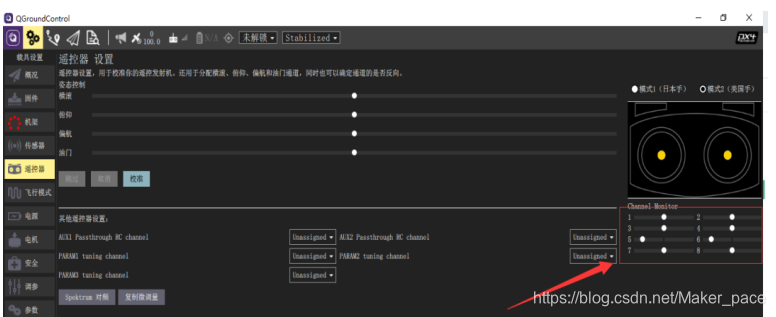
看到1所致图示出现,波动上面设置的5通道SWC ,6通道SWD开关查看反馈是否正常。没问题则点击下一步,直到完成
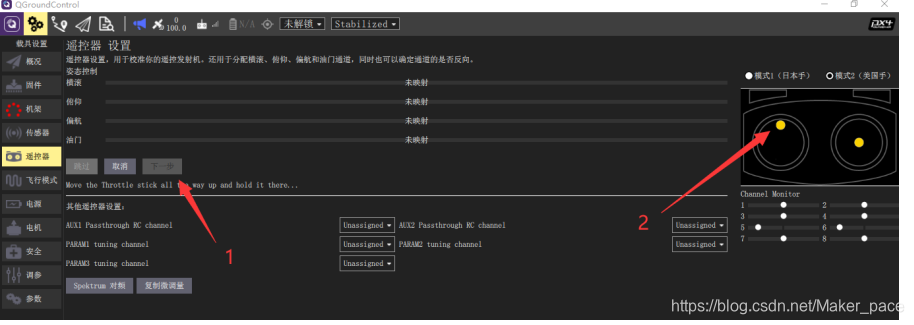
五、飞行模式
查看箭头的位置是否和下图相同
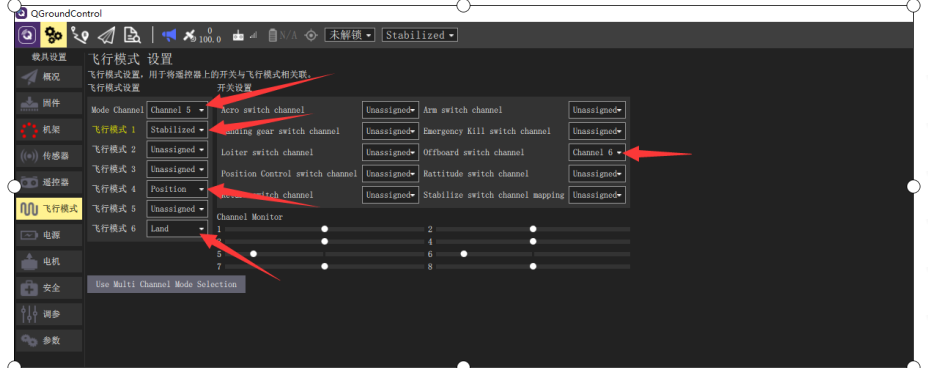
六、电调校准
根据提示连接电池,开始校准电调,待音乐播放完后点击ok,完成电调校准。(注意校准电调时一定取下螺旋桨)
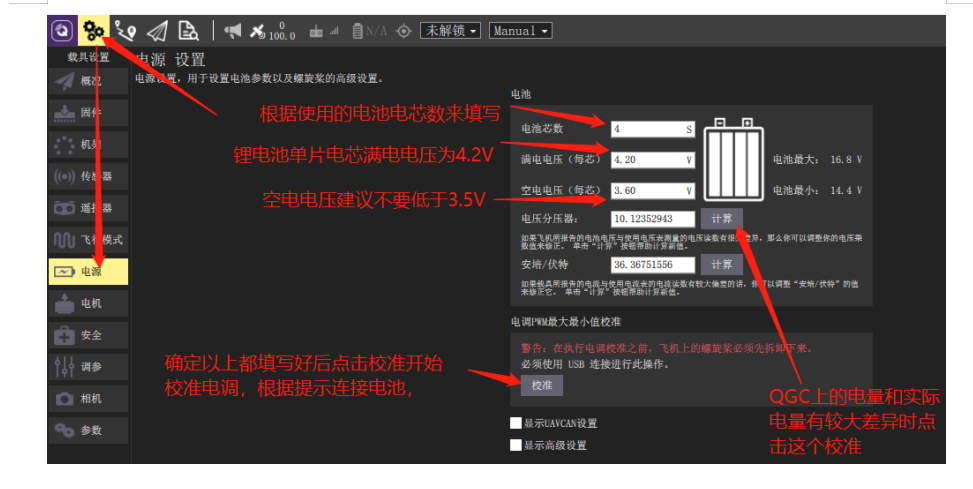
重启飞机保存刚刚校准参数,尝试解锁无人机查看电机转向和转速时候正确正常, 如不能解锁,则点击1 查看报错信息,找到相应解决办法。
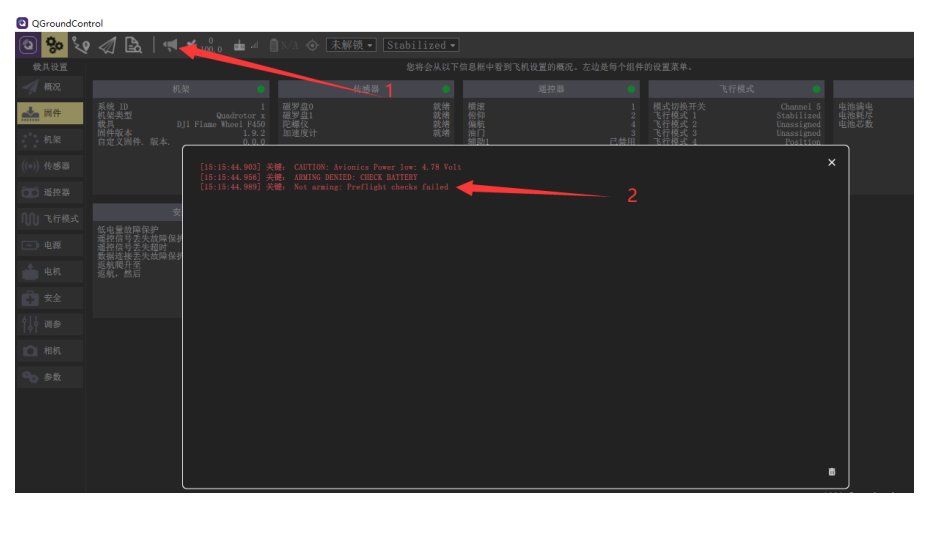
七、检查参数
个参数为定位来源,用雷达或者T265进行室内
定位时需要勾选
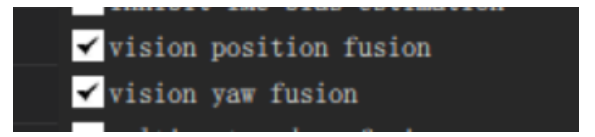
如在室外用GPS定位则勾选上图use GPS
(这个参数没有更改可能出现的问题为T265运行成功,所有节点不报错,但是任然不能切入定点模式。)
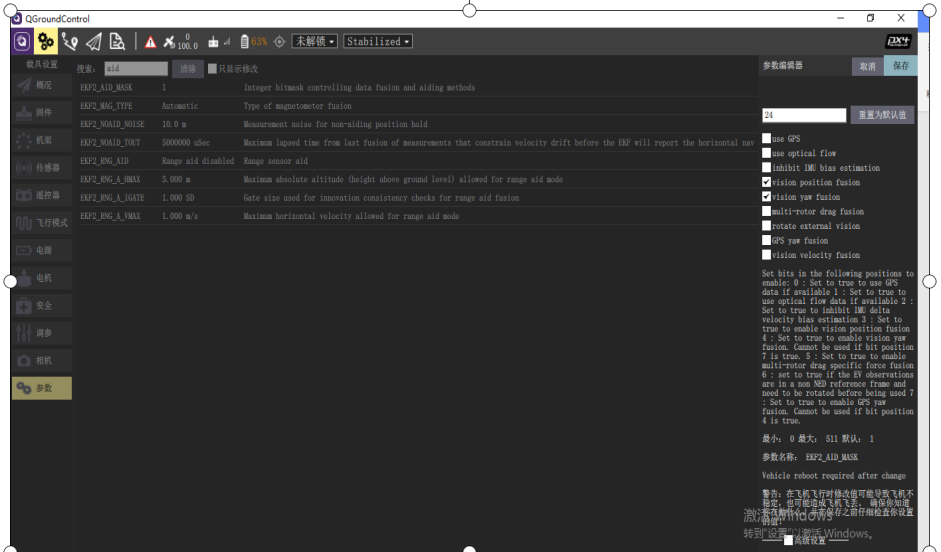
该参数为高度来源,飞行情况来选择气压计,GPS,激光雷达,视觉,(如有TFmini,默认选择激光雷达)
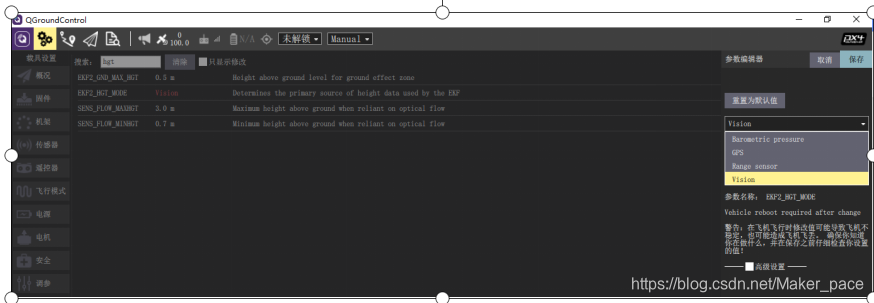
这个参数为TFmini连接的串口,我们一般默认为Telem4
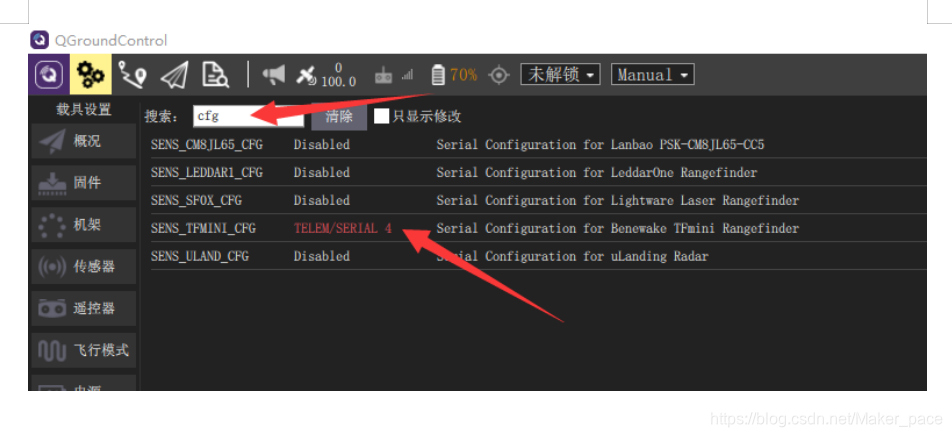
这个参数为飞控和板载电脑的通讯串口,我们一般默认插在T2,
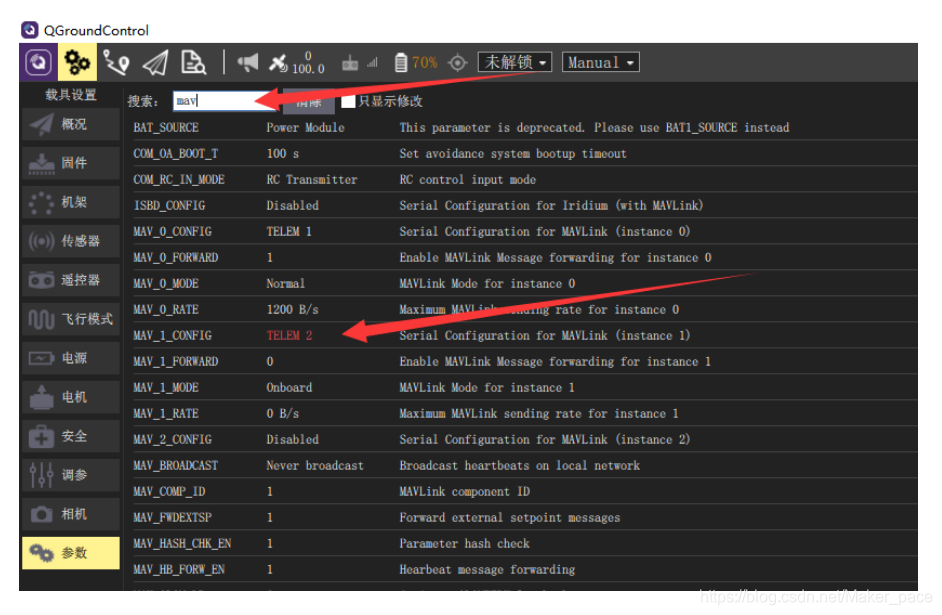
到此P200飞机飞控配置基本完成,还需配置WiFi数传,有对应的配置文档,如果有板载还需要打开P200板载电脑端调试文档。
本文内容由网友自发贡献,版权归原作者所有,本站不承担相应法律责任。如您发现有涉嫌抄袭侵权的内容,请联系:hwhale#tublm.com(使用前将#替换为@)